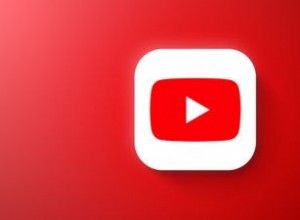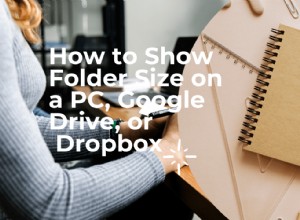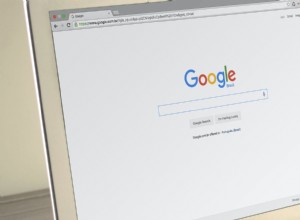مخاوف الخصوصية تجعل عددًا أكبر من الأشخاص يرغبون في تعطيل الكاميرا على جهاز Mac أكثر من أي وقت مضى. يحتوي كل طراز من طرازات Mac تقريبًا على كاميرا مدمجة متصلة بالميكروفون ، مما يمنحك الصوت والفيديو كلما دعت الحاجة إلى FaceTime أو Skype أو مكالمات أخرى باستخدام جهاز Mac.
ومع ذلك ، يمكن أيضًا استخدام كاميرات Mac للتطفل على الأشخاص الذين لديهم برامج غير قانونية. مثل فيروسات التجسس أو حتى فيروسات تسجيل المفاتيح. يمكن استخدام الكاميرات لرشوة الناس وابتزازهم وجعل الجميع يشعرون بعدم الارتياح عند استخدام أجهزة Mac الخاصة بنا ، مع العلم أن شخصًا آخر يمكن أن يشاهد.
لمنع ذلك ، تحتاج إلى معرفة كيفية تعطيل كاميرا Mac. في الوقت نفسه ، يجب أن تعرف أيضًا كيفية تمكينه عند الحاجة مرة أخرى. في هذه المقالة ، لدينا بعض الحلول لكليهما ونغطي بعض الموضوعات المفيدة حول استكشاف الأخطاء وإصلاحها.
كيف يمكن تعطيل كاميرا الويب على جهاز Mac؟
أولاً ، لنبدأ بحل بسيط غير تقني يمكن لأي شخص فعله. قم بتغطيته باستخدام شريط لاصق.
يشتهر رؤساء الأمن والاستخبارات وحتى الرئيس التنفيذي لشركة Facebook Mark Zuckerberg بتغطية الكاميرات المدمجة بشريط لاصق سميك أو شريط لاصق. يمكنك حتى استخدام الجزء اللاصق من ملاحظات Post It. لا تستخدم شريطًا شفافًا ؛ هذا لن ينجح.
استخدام الشريط بسيط وفعال ورخيص. ومع ذلك ، قد يترك ذلك علامات أو خدوشًا على جهاز Mac الخاص بك أو قد يؤدي إلى إتلاف العدسة ، لذلك ربما لا يكون حلاً طويل الأمد. دعنا نلقي نظرة على الخيارات الأخرى:
- انتقل إلى تفضيلات النظام.
- افتح "الأمان والخصوصية".
- حدد الكاميرا من القائمة الموجودة على اليسار.
- الآن قم بإلغاء تحديد جميع التطبيقات في القائمة لتعطيل الوصول إلى الكاميرا.
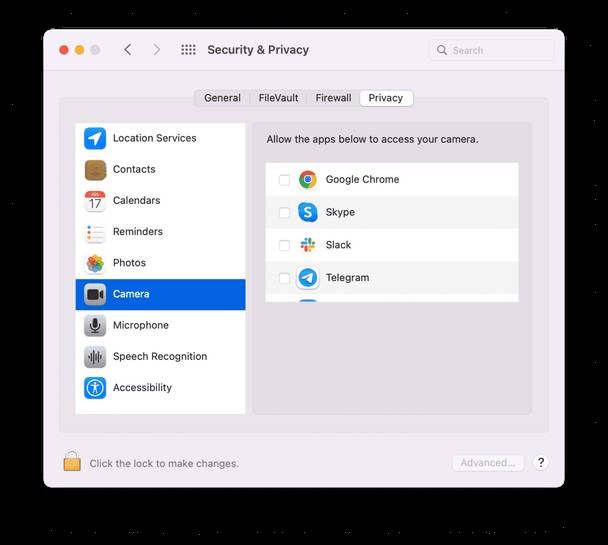
إذا كنت تريد التحقق من الوصول إلى الميكروفون ، فيمكنك القيام بذلك في الأمان والخصوصية أيضًا. ما عليك سوى تحديد ميكروفون من القائمة وإلغاء تحديد التطبيقات التي لديها إذن لاستخدام الميكروفون.
تعطيل كاميرا Mac في مدة استخدام الجهاز
تجعل إصدارات macOS الأحدث الآباء أكثر أمانًا ، مما يمنحهم المزيد من الطرق لحظر المحتوى والوظائف. وهذا يشمل الكاميرا أيضًا. لا يعرف الكثير من المستخدمين ذلك ، ولكن نافذة Screen Time تتجاوز وقت الإنترنت المحدد.
في Screen Time ، توجد علامة تبويب بعنوان المحتوى والخصوصية .
افتح تفضيلات النظام> Screen Time.
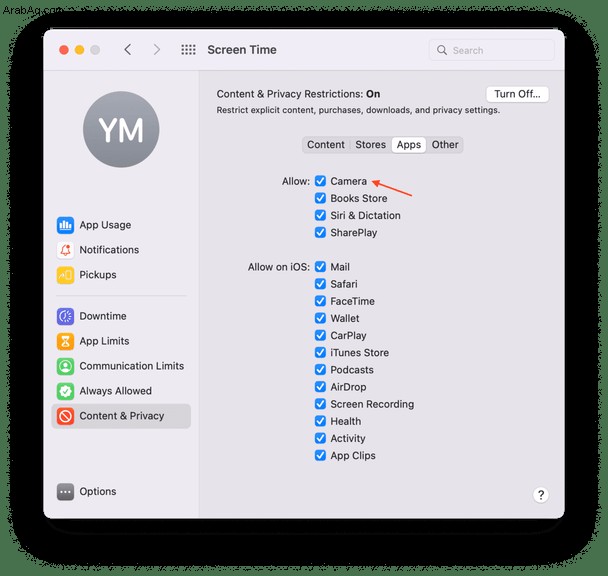
كيفية تعطيل كاميرا Mac في متصفحات الويب الشائعة
يحتوي Safari ، متصفح الويب المدمج في Mac ، على إعدادات أمان وخصوصية متقدمة تجعل ذلك أسهل. للوصول إليها ، افتح Safari ، وانقر الآن على قائمة Safari> التفضيلات.
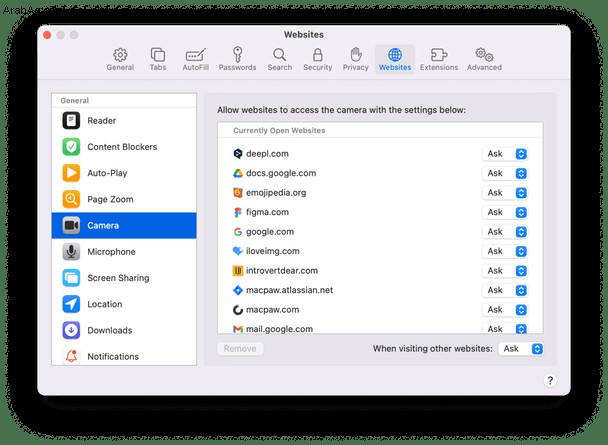
ضمن إعدادات Safari ، يمكنك النقر فوق Ask للتبديل إلى Deny لتعطيل مدخلات الكاميرا والصوت. بالطبع ، مع كل هذه التغييرات ، إذا كنت تريد استخدامها مرة أخرى ، فستحتاج إلى عكس هذه الخطوات.
تحتوي المتصفحات الأخرى ، بما في ذلك Firefox ، على إعدادات أمان قوية وسهلة الاستخدام بنفس القدر. يمكنك بسهولة إيقاف تشغيل الوصول إلى الصوت والفيديو لكل متصفح ويب تستخدمه ، مما يجعل الأمر أكثر صعوبة على البرامج الضارة لاختطاف الوصول والاحتفاظ بالعين الساهرة غير المرغوب فيها.
نأمل أن تكون النصائح أعلاه مفيدة. ولكن ماذا عن إعادة توصيل الكاميرا عند الحاجة إليها؟
ما عليك سوى الرجوع إلى الإعدادات داخل أي متصفح ويب قمت بتعطيله ، أو الرجوع إلى تفضيلات النظام ، وإذا تم استخدام الشريط ، فقم بإزالته بعناية من الكاميرا.

ماذا لو لم تتمكن من إعادة الاتصال بالكاميرا؟
ابدأ بحذف النظام غير الهام.
بمرور الوقت ، يمكن أن يمتلئ جهاز Mac بكل شيء بدءًا من الملفات القديمة والصور ومقاطع الفيديو المكررة والألعاب والتطبيقات التي لم تعد بحاجة إليها أو تستخدمها بعد الآن. على وجه الخصوص ، يمكن أن تتداخل ملفات ذاكرة التخزين المؤقت القديمة مع الكاميرا.
استخدم CleanMyMac X ، وهو تطبيق قوي لتحسين أداء Mac ، لمسح النظام غير الهام والفوضى وذاكرة التخزين المؤقت التي يصعب العثور عليها ، لجعل كاميرا Mac تعمل بجودة جديدة مرة أخرى. إليك كيفية القيام بذلك:
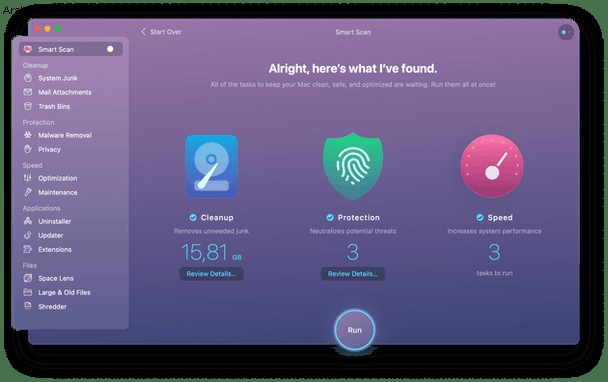
- تنزيل CleanMyMac X (رابط لتنزيل نسخة مجانية).
- استخدم المسح الذكي للتعرف على الرسائل غير المرغوب فيها في النظام بسرعة وسهولة.
- سوف يكتشف أيضًا أي تطبيقات تابعة لجهات خارجية تتداخل مع الكاميرا ؛ يمكن إزالتها عبر برنامج إلغاء التثبيت.
الآن يجب أن تعمل كاميرا Mac والصوت بشكل طبيعي مرة أخرى. فقط تذكر تعطيل الوصول عبر تفضيلات النظام أو متصفحات الويب عندما لا تكون هناك حاجة للحفاظ على جهاز Mac الخاص بك آمنًا.
هناك مشكلة أخرى يمكن أن يساعدك CleanMyMac X في حلها:
التحكم في أذونات الكاميرا
استخدم أداة أخرى مزودة مع CleanMyMac X ، تسمى أذونات التطبيق. بفضل مساعدتها ، يمكنك التحقق من التطبيقات المسموح لها باستخدام الكاميرا وضبط هذه الأذونات ببضع نقرات.
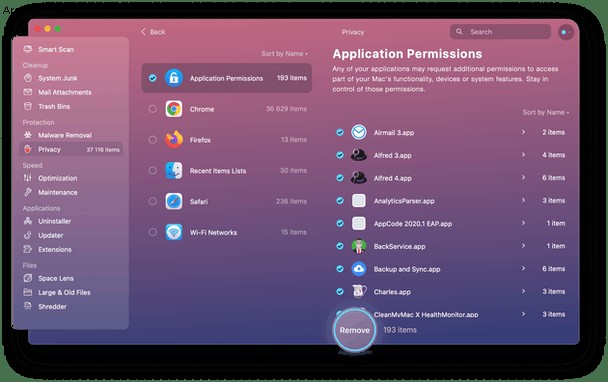
لذلك ، إذا كان لديك شعور زاحف بأن شخصًا ما يراقبك ، فيمكنك التحقق من ذلك بسهولة داخل الخصوصية وحظر الوصول إلى الكاميرا الخاصة بك في وقت واحد.
تعد كاميرات Mac واحدة من العديد من ميزات النظام التي يتم اعتبارها أمرًا مفروغًا منه. لدرجة أننا ننسى أنهم هناك. المشكلة هي ، بسبب هذا ، أنهم أصبحوا نقطة ضعف أمنية طبيعية يتم استغلالها. الحرص على منع التطفل غير المرغوب فيه أمر ضروري. نأمل أن تساعدك هذه المقالة في القيام بذلك.